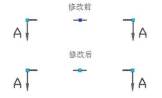



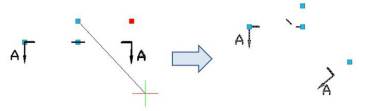

2020-07-20
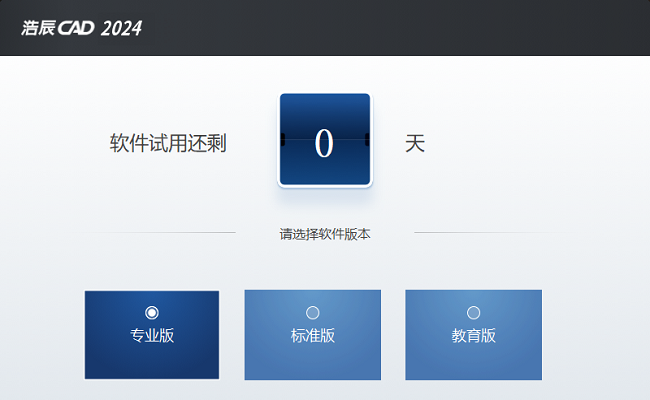
2024-02-28
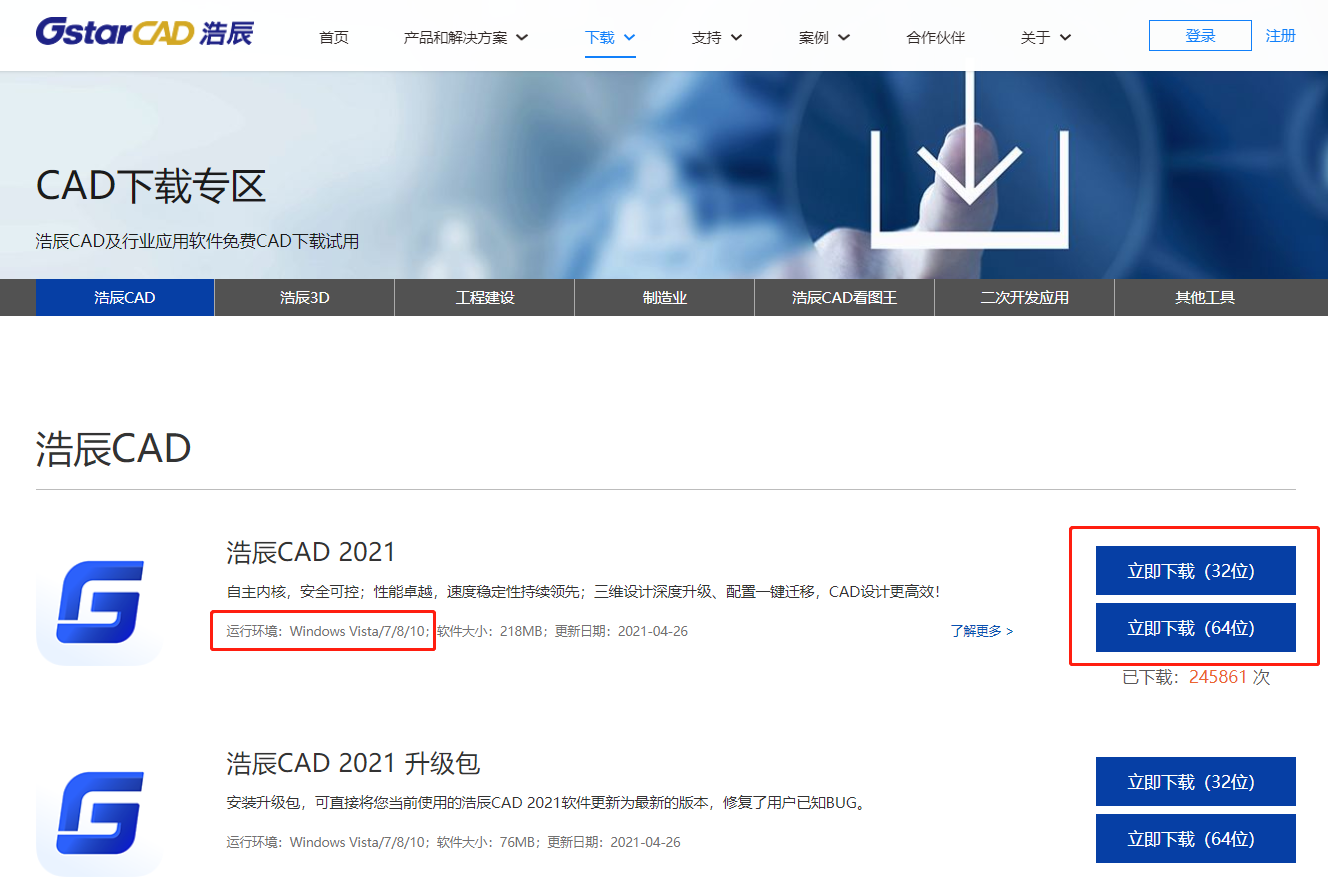
2021-06-09

2021-05-28
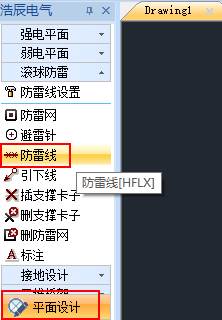
2021-03-30

2021-01-28
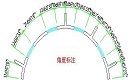
2020-11-03
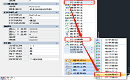
2020-11-02

2019-08-26

2019-05-10

2024-04-19

2024-04-19
